INSTRUCCIONES DE USO
Iniciar sesión y Cerrar sesión
Iniciar sesión
Si ya tienes una cuenta de Uptivo, selecciona "Iniciar sesión" e ingresa tu correo electrónico y contraseña.
Si aún no tienes una cuenta, puedes crear una haciendo clic en "Registrar". Simplemente proporciónanos algunos datos, como tu correo electrónico, y toca la flecha "Registrar".
Cerrar sesión
Para cerrar sesión en la app, abre el menú tocando el ícono en la esquina superior izquierda. Luego, simplemente toca tu perfil de usuario y selecciona "Salir" en la esquina superior derecha de la pantalla.
Configurar manualmente las zonas de frecuencia cardíaca
Para personalizar tus zonas de FC, accede a tu perfil de usuario y habilita la opción Frecuencia Cardíaca (personalizada). Puedes modificar la configuración de la frecuencia cardíaca máxima solo tocando en Frecuencia Cardíaca Máxima (se aplicarán los porcentajes de las zonas predeterminadas), o también puedes modificar el valor o el porcentaje de cada zona de frecuencia cardíaca.
Modificar tu perfil de usuario
Para modificar tu perfil en la app Uptivo, sigue estos sencillos pasos:
- Toca el ícono del menú en la esquina superior izquierda y accede a tu perfil de usuario.
- Modifica la configuración de tu perfil, por ejemplo, tu fecha de nacimiento, altura o peso, correo electrónico.
Conéctate a un monitor HR
Para conectar la App Uptivo a un sensor de frecuencia cardíaca torácico, accede a la página Sensor HR desde el menú en la parte superior izquierda. La App escaneará automáticamente todos los sensores de frecuencia cardíaca Bluetooth Smart compatibles y los enumerará. Una vez que tu sensor esté en la lista, basta con tocar Asociar.
Entrena con la App Uptivo
Para iniciar un entrenamiento, simplemente accede a la página de entrenamiento desde el menú en la parte superior izquierda y presiona iniciar. Si llevas puesto un sensor HR que ha sido emparejado con Uptivo, la pantalla mostrará el porcentaje/máximo de frecuencia cardíaca, el valor de la frecuencia cardíaca, las calorías y la división de la zona de entrenamiento.
La App usará el GPS para rastrear tu recorrido y medir automáticamente la distancia y la velocidad según el tipo de entrenamiento que hayas seleccionado. Para seleccionar un tipo de entrenamiento diferente, toca el ícono del entrenamiento en la esquina superior izquierda de la tarjeta de entrenamiento.
Un entrenamiento puede pausarse desplazándose hacia abajo en la página de entrenamiento. Después de pausar un entrenamiento, tienes la opción de reanudarlo o finalizarlo.
Revisar entrenamientos pasados
Puedes revisar todas las sesiones de entrenamiento Uptivo desde la página del Diario, disponible a través del ícono Calendario en la parte superior derecha del menú Mi Uptivo. Para acceder a un entrenamiento específico, simplemente toca un día donde haya uno o más entrenamientos (círculo naranja) y selecciona el entrenamiento a revisar.
La página del informe del entrenamiento mostrará información sobre la duración del entrenamiento, los valores de frecuencia cardíaca, el consumo de calorías, la velocidad y la distancia (suponiendo que el GPS estuviera activo durante el entrenamiento). Puedes deslizar a la izquierda/derecha para acceder a información detallada sobre la frecuencia cardíaca, las vueltas según la distancia y el recorrido GPS del entrenamiento.
Cambiar las unidades de medida
Para cambiar las unidades de medida en la app Uptivo, sigue estos sencillos pasos:
- Haz clic en el ícono del menú en la esquina superior izquierda
- Haz clic en "Configuración de cuenta"
- Selecciona "Unidades"
- Ahora puedes cambiar las unidades de medida de distancia, altura y peso entre Métricas e Imperiales.
Asistencia adicional
Para mayor asistencia, puedes contactarnos en info@uptivo.fit.